1. PCにNSETをダウンロードしてインストールしてください。ダウンロードリンク:
[https://ccloud.ndevor.biz/s/K27gRk7keyayfHy]
2. NVH220を接続し、NSETを起動します。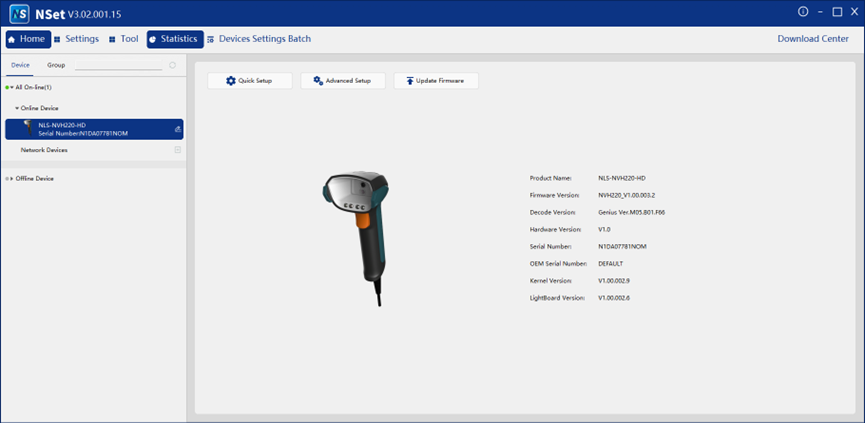
3. 「Advanced Setup」 → 「Data Editings」 → 「Data Output Information: Advanced Mode」をクリックします。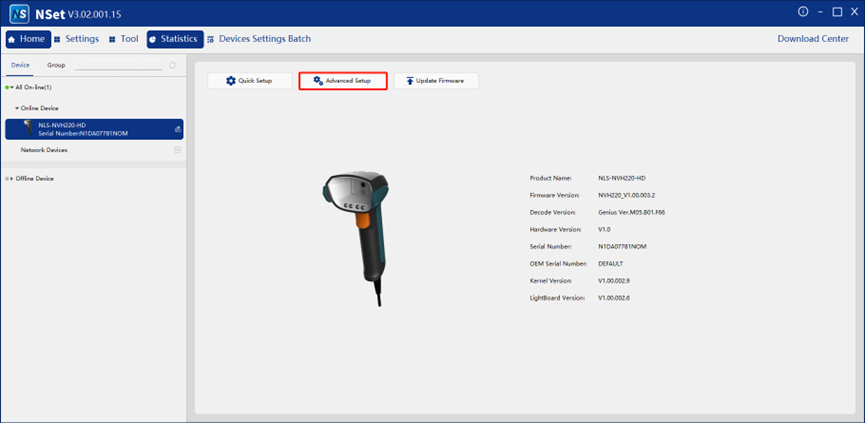
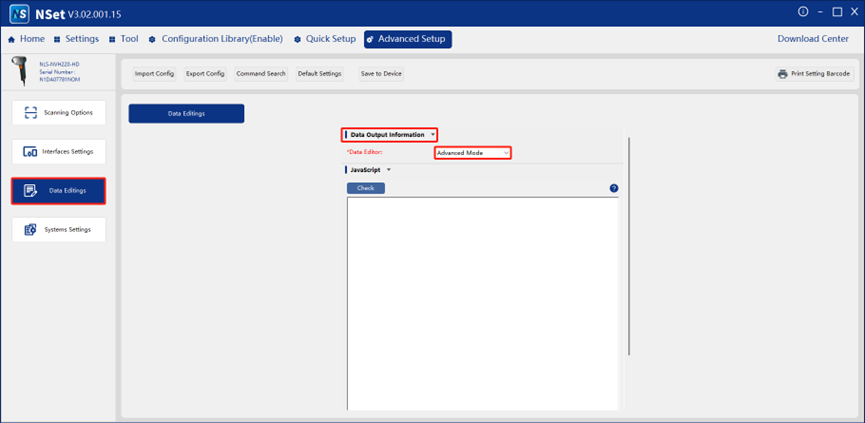
4. 「Import」ボタンをクリックし、JavaScriptファイルを選択します。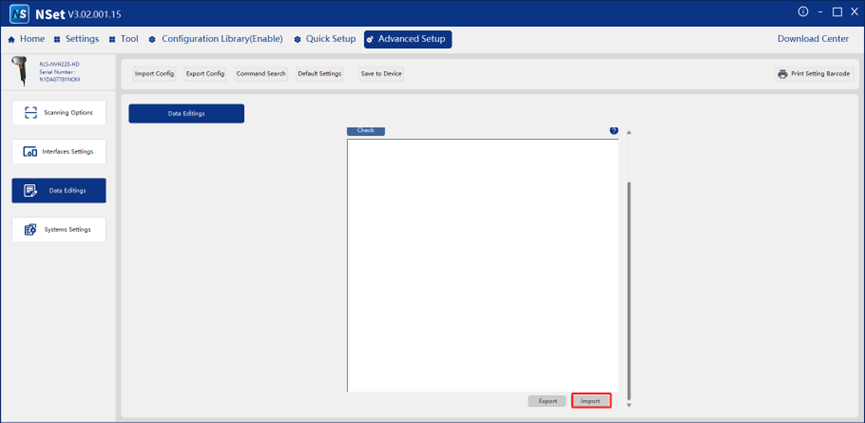
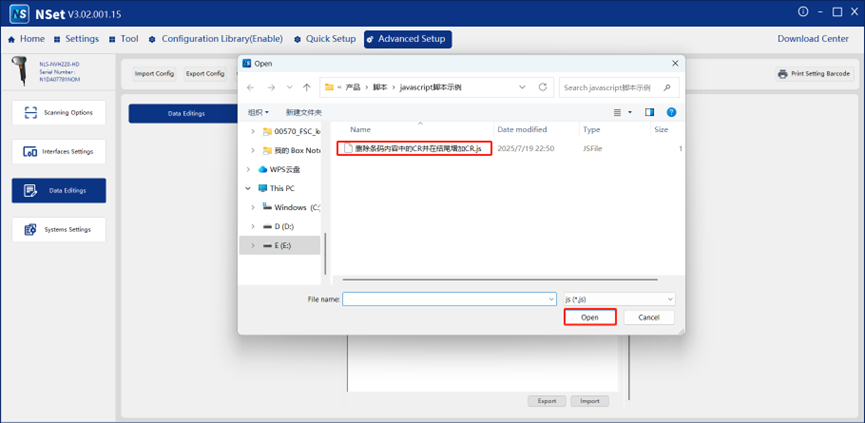
5.インポートしたJavaScriptスクリプトは入力欄に表示されます。
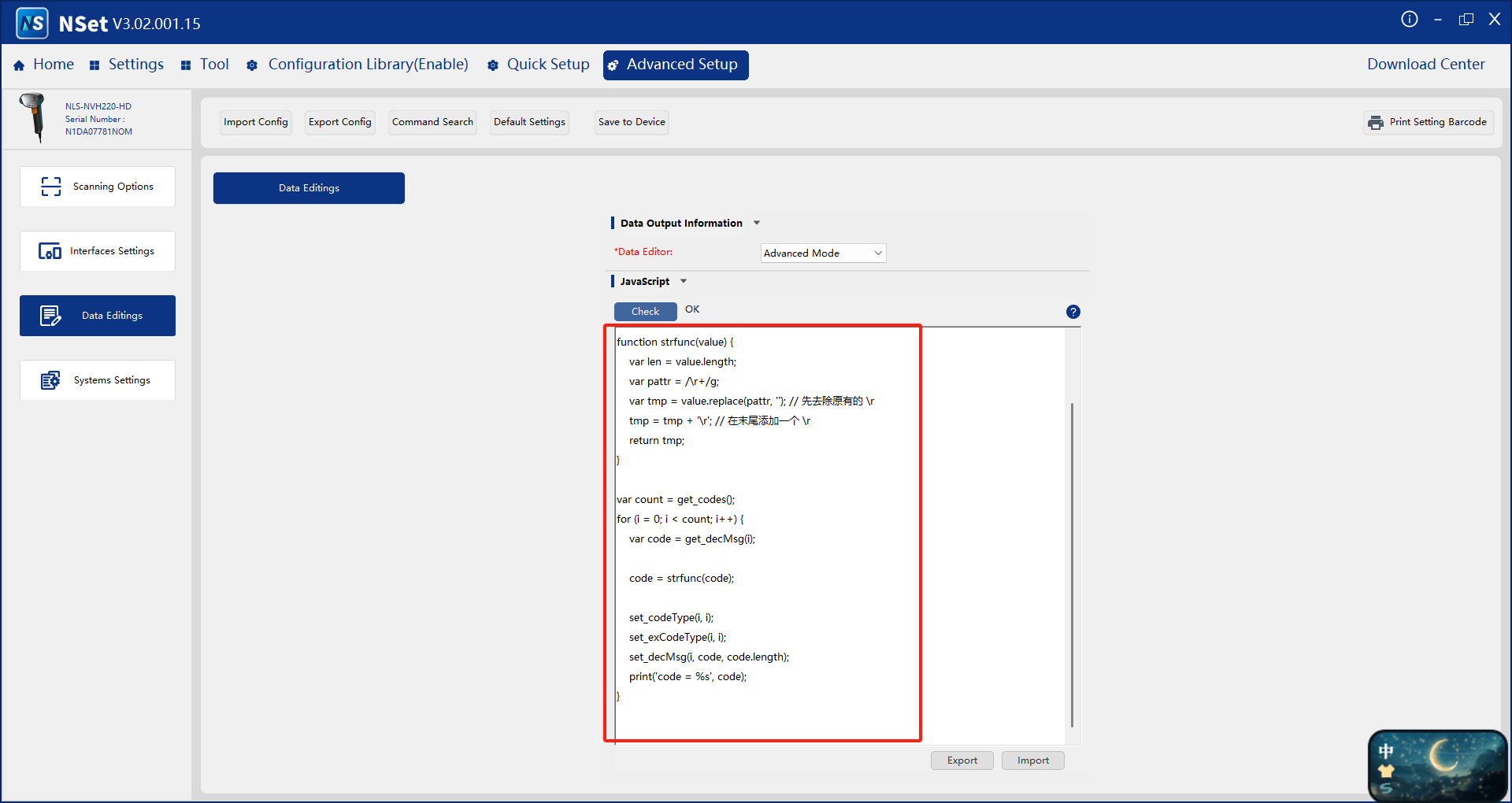
6.これから、上記の変更後の設定を有効させる方法は2つあります。
方法①:上記の変更設定を設定コードとしてお客様に提供したい場合、「Tool」→「Setting Barcode」をクリックします。
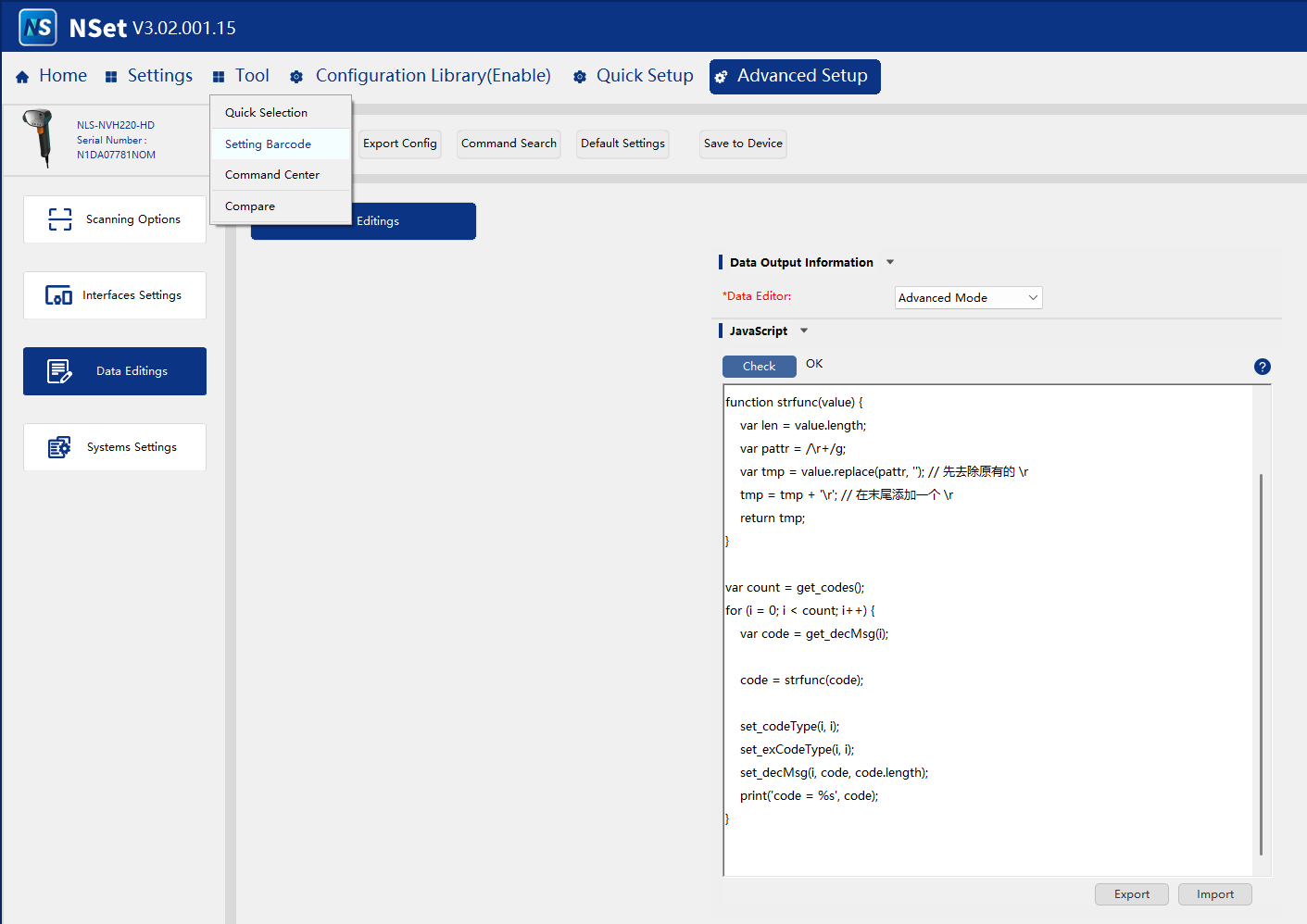
その後、必要に応じてPDFまたはWord形式で設定コードを出力し、スキャンすることで設定を有効させることができます。
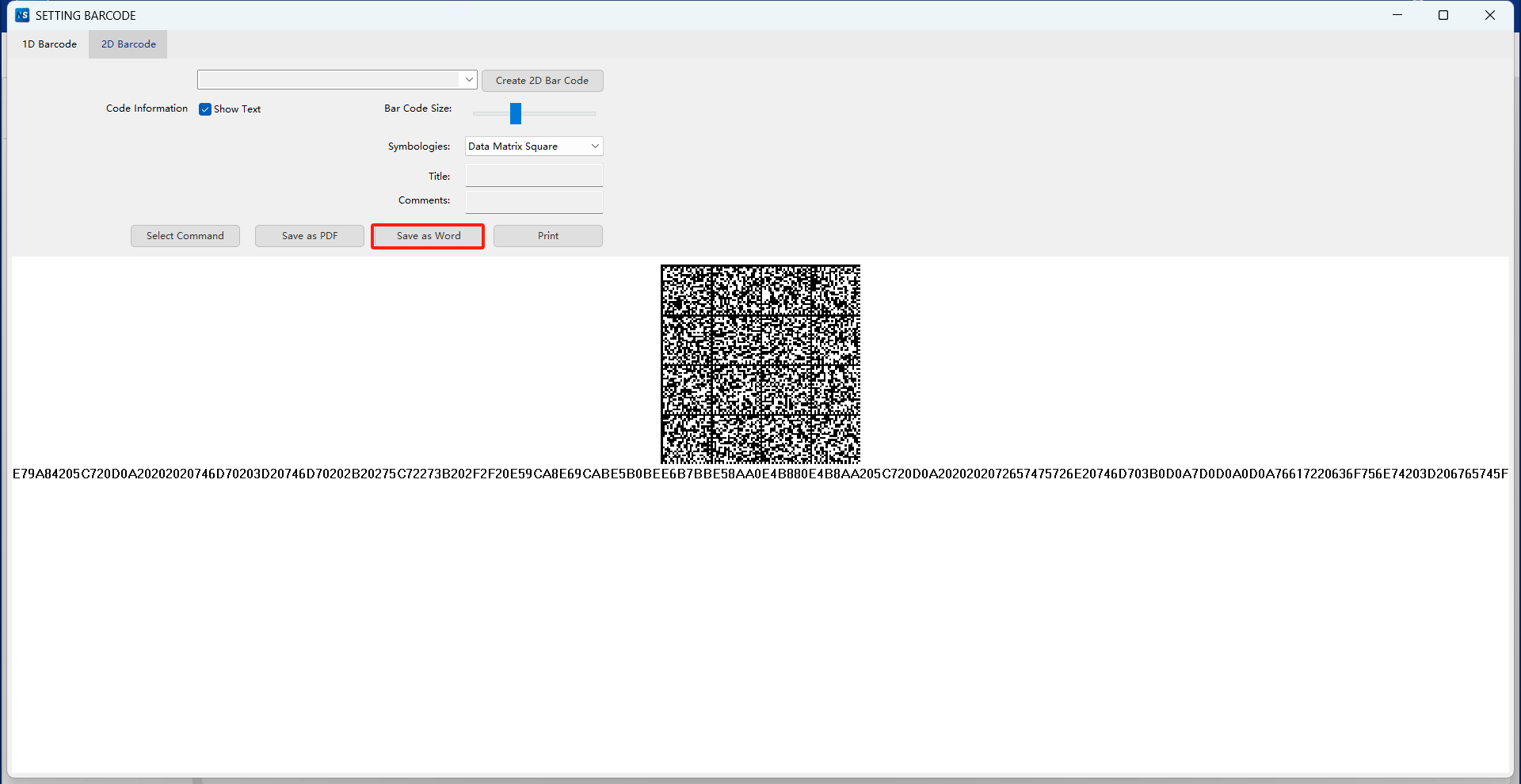
方法②:「Save to Device」ボタンをクリックすることで、変更内容を直接現在のデバイスに保存できます。
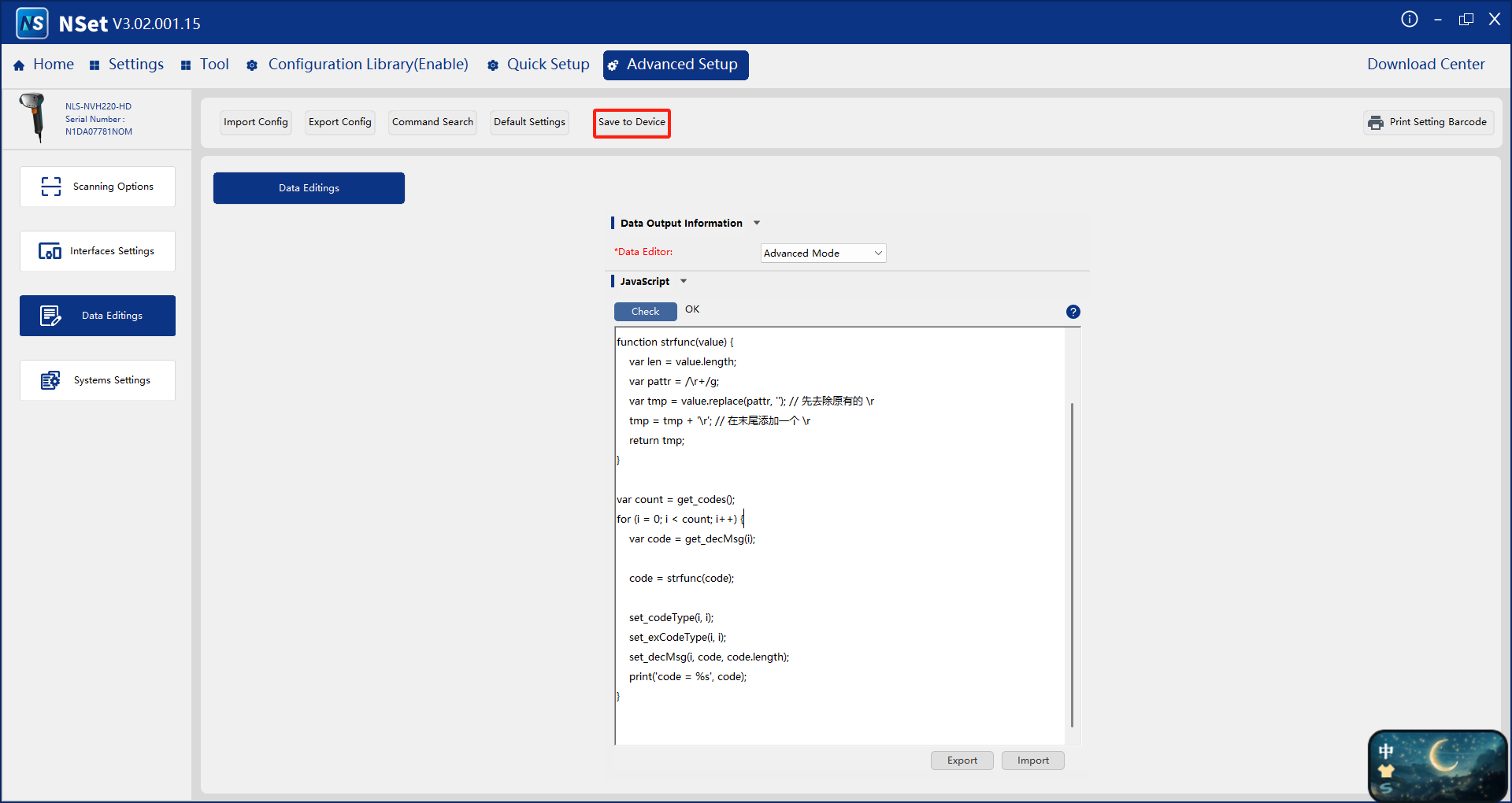
7.NSETを閉じて、メモ帳などでスキャン結果をテストしてください。
例えば、上記手順でバーコード内容のCR(キャリッジリターン)を削除するJavaScriptをインポートした場合、下記のQRコードをスキャンすると、右側のような出力結果になります。
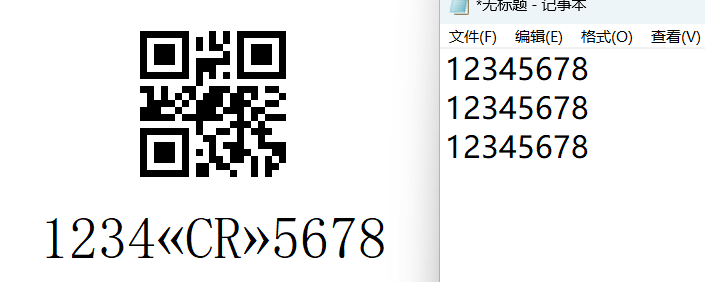
All comments (0)












 739 views
739 views 0 comments
0 comments







